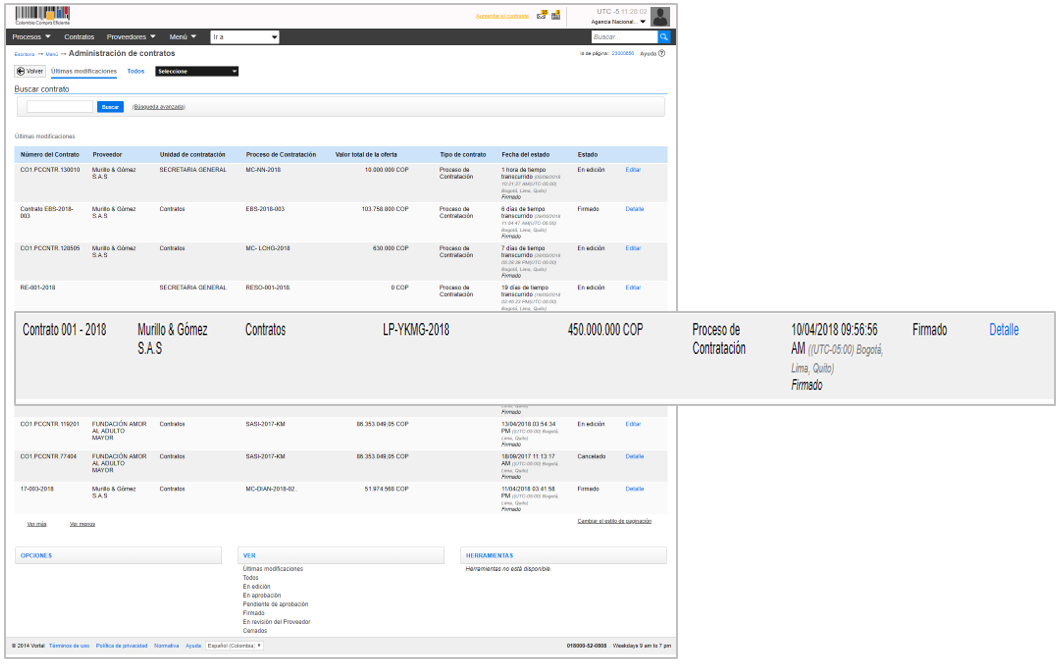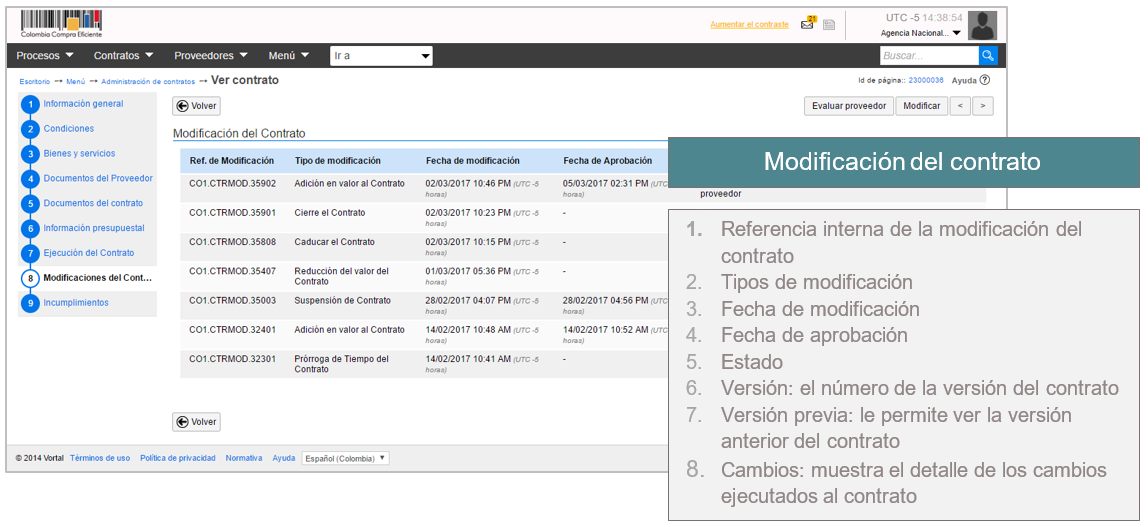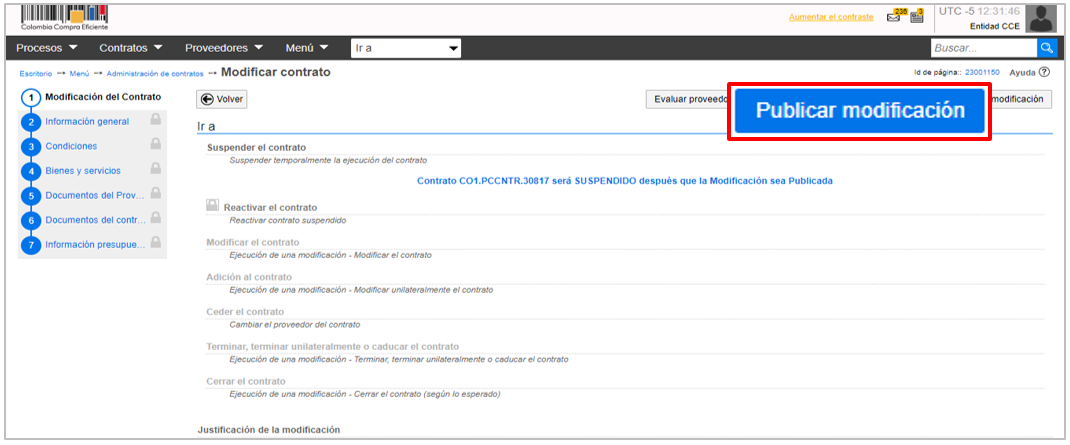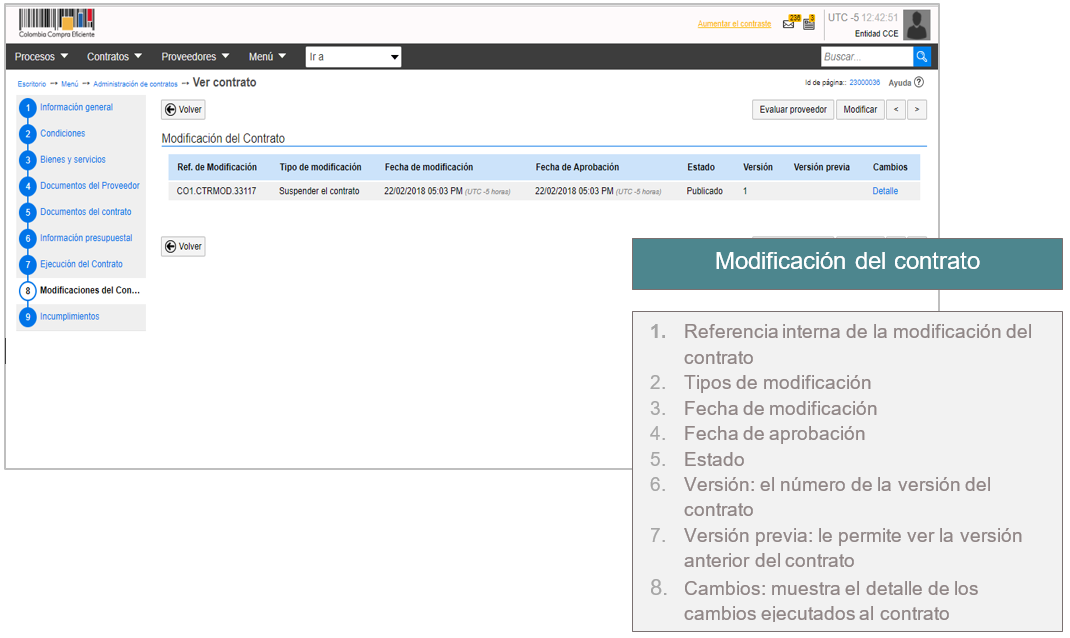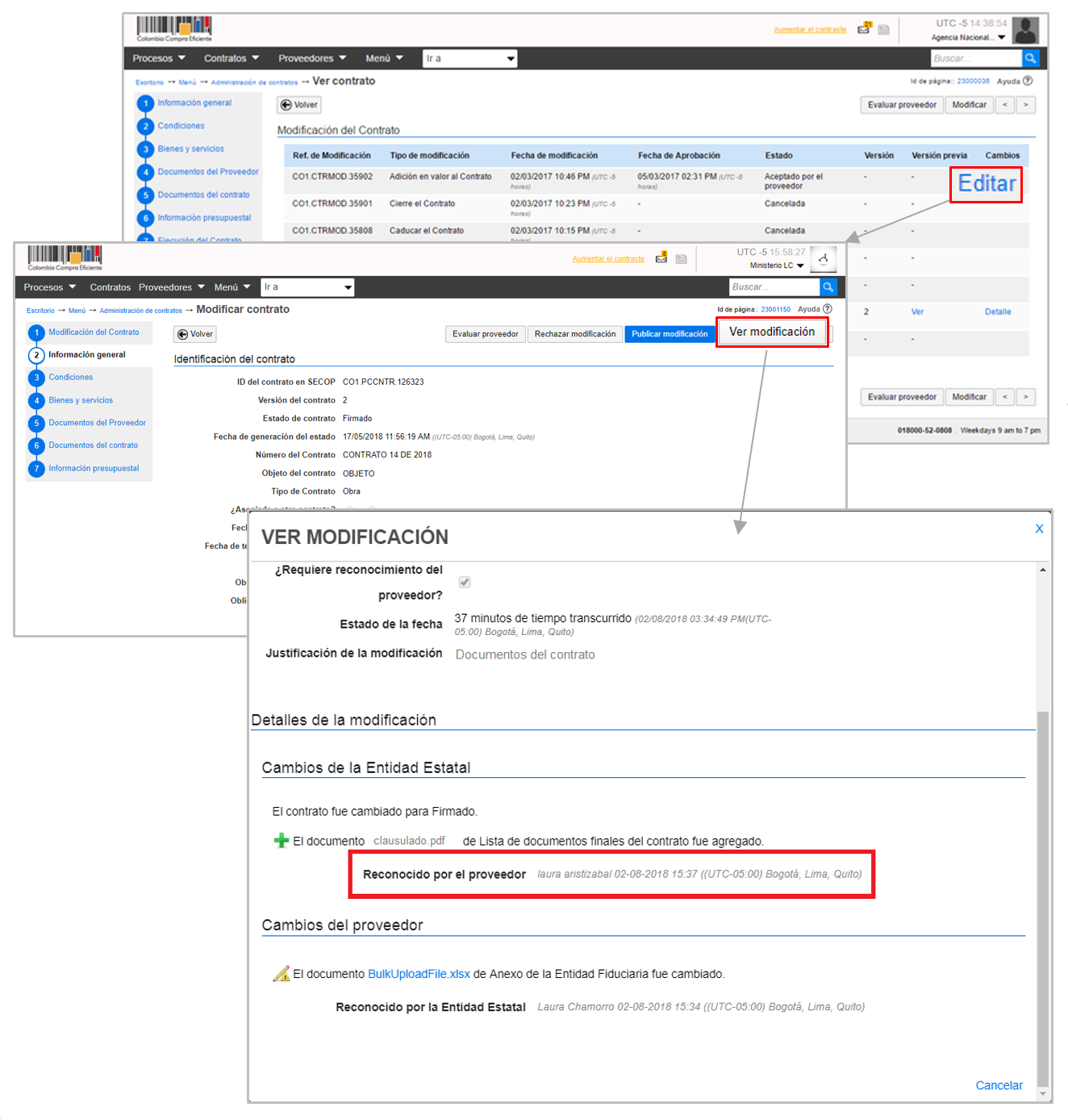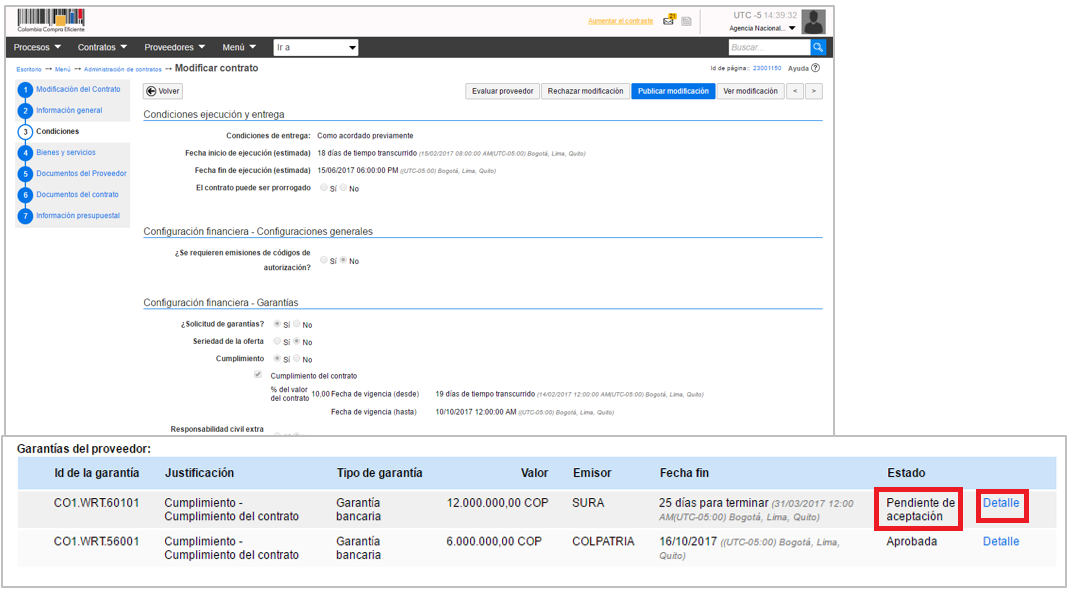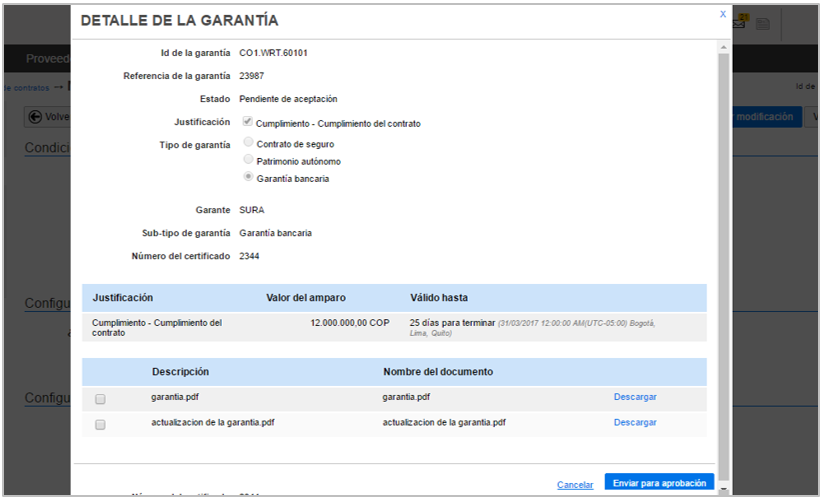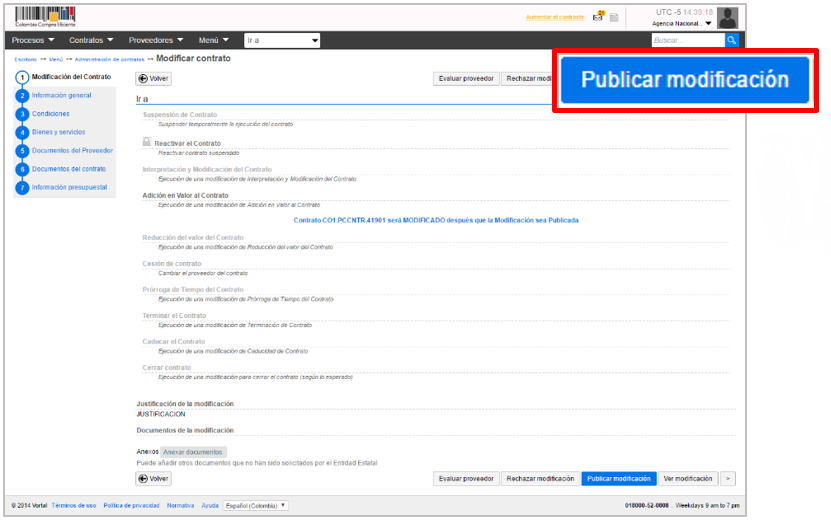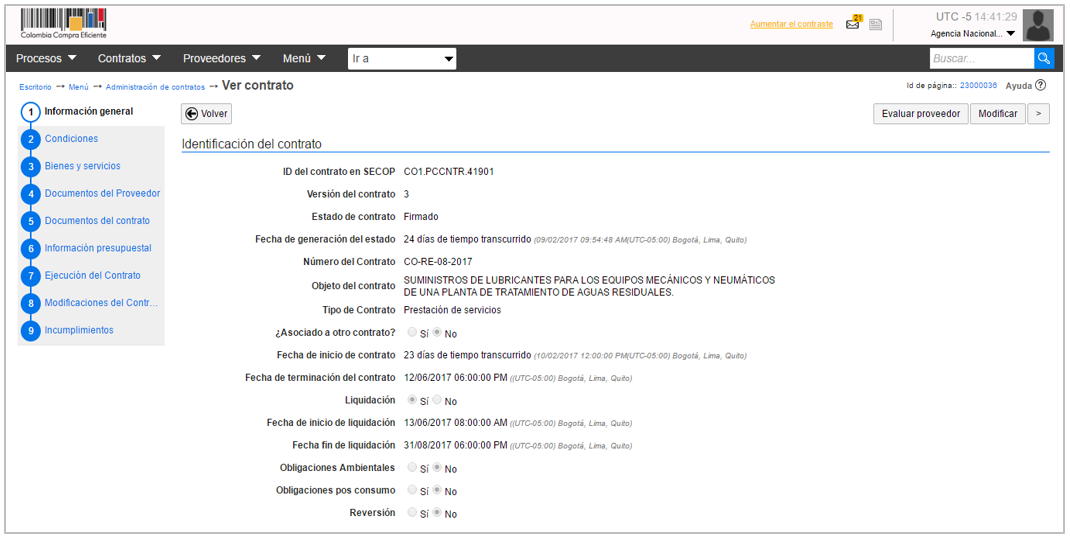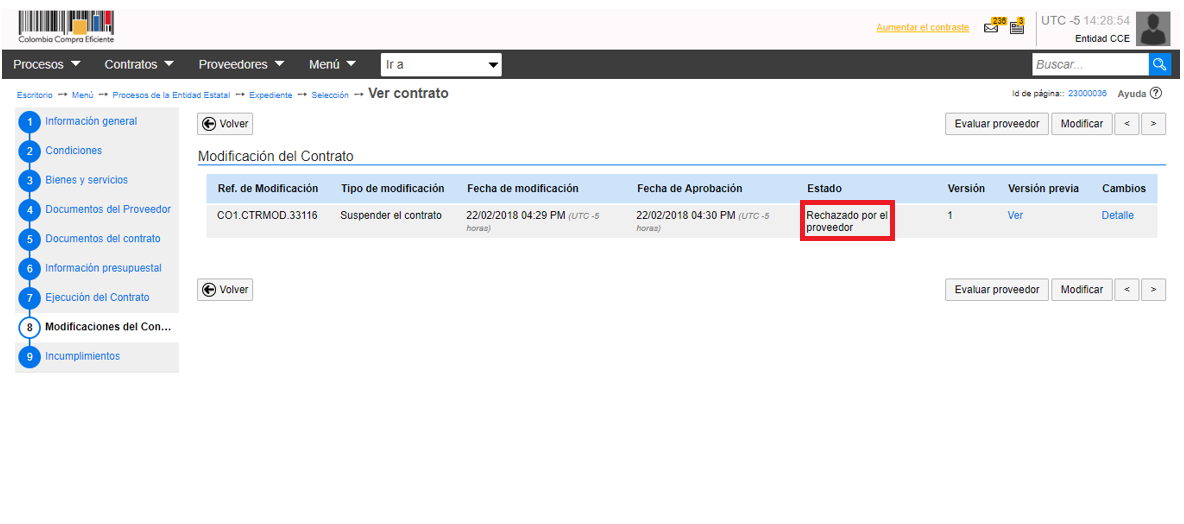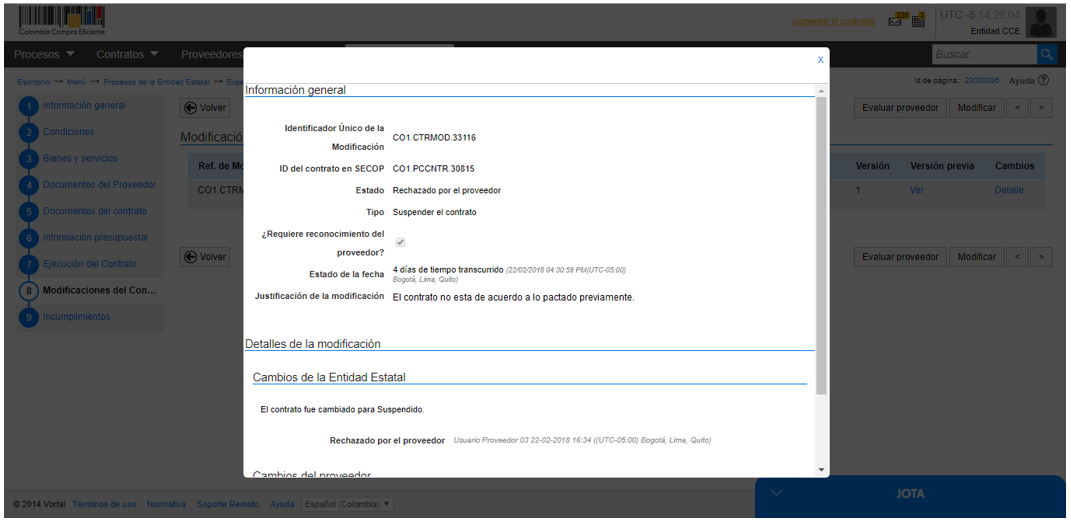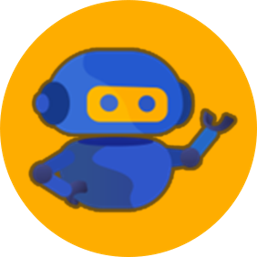Cuando el Proveedor aprueba la modificación al contrato, la Entidad Estatal debe ingresar a publicar la modificación. Para ingresar al módulo de gestión contractual, haga clic en “Contratos”. Encuentra el gestor de contratos con todos los contratos adjudicados por la Entidad Estatal a través del SECOP II. Ingrese al contrato de su elección haciendo clic en “Detalle”. Este contrato aparece en estado “Firmado”.